Después de leer mi guía de las mejores cámaras, te has decidido a comprar una y apuntarte a un curso para aprender a usarla. Con el paso del tiempo ha descubierto que tiene talento para la fotografía y las instantáneas que ha publicado en sus redes sociales han recogido numerosos comentarios de agradecimiento. Como le sugirió su maestro durante el curso, ahora le gustaría poner una marca de agua en sus fotos para proteger sus derechos de autor y evitar que alguien las use indebidamente. Si ese es el caso pero no conoces ningún programa que se ajuste a tus necesidades, déjame ayudarte.
Si me das unos minutos de tu tiempo libre, puedo señalarte una serie de programas de marca de agua que le permitirá aplicar una marca de agua tanto a sus fotos como a sus videos. De hecho, hay soluciones para todas las necesidades: algunos programas te permiten insertar marcas de agua en las fotos, eligiendo entre escritos, pegatinas y logotipos personalizados con la capacidad de editar varias imágenes al mismo tiempo; otros le permiten personalizar sus películas agregando una marca de agua, configurando el tamaño, la transparencia y la posición. Interesante, ¿verdad?
Si no puedes esperar para profundizar en el tema, no perdamos más tiempo charlando y pongámonos manos a la obra de inmediato. Tómese cinco minutos de tiempo libre, lea atentamente los siguientes párrafos e identifique el programa que cree que se adapta mejor a sus necesidades. Sigue las instrucciones que te voy a dar, intenta ponerlas en práctica y te aseguro que, en muy poco tiempo, podrás insertar una marca de agua para proteger tus fotos y videos. ¡Disfruta de la lectura!
índice
- Programas de marcas de agua para fotos
- FastStone Photo Resizer (Windows)
- Marca de agua visual (Windows/macOS)
- uMark Photo (Windows / macOS)
- Otros programas de marcas de agua para fotos
- Programas de marca de agua de video
- aplicación de marca de agua
Programas de marcas de agua para fotos
Quienes necesiten aplicar una firma o su logotipo en las imágenes para proteger sus derechos de autor, pueden utilizar el programas de marcas de agua para fotos para ser instalado en su computadora. A través de estos software, es posible "marcar" cualquier tipo de imagen, incluso trabajando en varias fotos al mismo tiempo. Aquí hay una lista de los programas que me parecen más interesantes.
FastStone Photo Resizer (Windows)
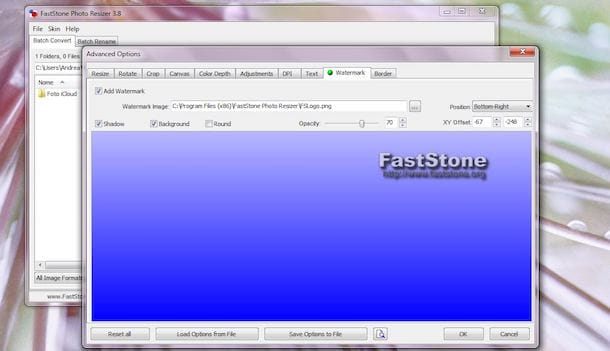
Redimensionador de fotos FastStone es uno de los mejores programas de marca de agua para Windows y es la solución ideal para usuarios sin necesidades especiales. Con una interfaz simple e intuitiva, no solo te permite cambiar el tamaño de las fotos con unos pocos clics (como su nombre indica), sino también aplicar marcas de agua y renombrar fotos, sin sobrescribir las imágenes originales. Es gratis, pero solo cuando se usa con fines no comerciales.
Si cree que FastStone Photo Resizer es el programa más adecuado para sus necesidades, conectado al sitio web del software, haga clic en el botón Descargar y, en la nueva página abierta, presiona el botón Descargar presente bajo la opción exe para descargarlo a su computadora. Una vez finalizada la descarga, haga doble clic en el archivo FSResizerSetup [versión] .exe y presiona los botones Página siguiente , Estoy de acuerdo e Instalar para iniciar la instalación.
Para agregar una marca de agua con FastStone Photo Resizer, inícielo y, en el lado izquierdo del software, indique la carpeta que contiene las fotos que desea editar, seleccione las de su interés y haga clic en el botón Agregar. Alternativamente, arrastre las imágenes al cuadro Lista de entrada visible en el lado derecho de FastStone Photo Resizer.
Ahora, coloque la marca de verificación junto al elemento Usa opciones avanzadas, presiona el botón opciones avanzadas y, en la nueva ventana abierta, seleccione la pestaña Filigrana arriba. Luego coloque la marca de verificación junto a la opción Añadir marca de agua, haz clic en el icono i tres puntos para indicar el logotipo o escritura que se aplicará a las fotos y presione el botón Abri, luego especifique la ubicación usando el menú desplegable al lado del elemento Posición eligiendo una de las opciones disponibles en Arriba a la izquierda (arriba a la izquierda), Centro Superior (centro Superior), Abajo a la derecha (abajo a la derecha), Registro (centro) etc
Si lo desea, coloque la marca de verificación junto a la opción Shadow para aplicar el efecto de sombra a la marca de agua y establecer su opacidad usando el control deslizante junto al elemento Opacidad. presiona el botón OK para volver a la pantalla anterior, elija el formato de exportación de las imágenes mediante el menú desplegable junto al elemento Formato de salida y especificar la carpeta en la que guardar las imágenes pulsando el botón Búsqueda de. Finalmente, haga clic en el botón Convertir, espera a que la barra de progreso llegue al 100% y presiona el botón Terminados para cerrar la ventana y completar la operación.
Marca de agua visual (Windows / macOS)
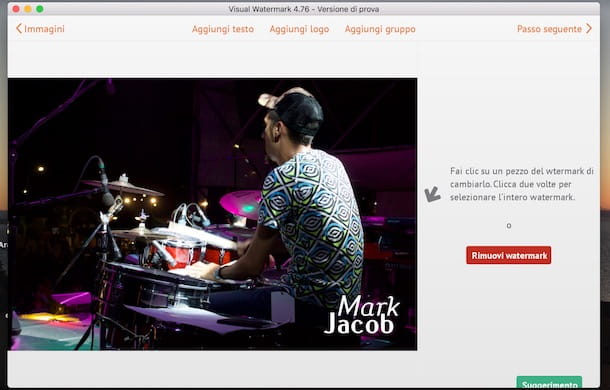
Entre los programas a tener en cuenta para añadir marcas de agua a las fotos también está Marca de agua visual. Además de permitirle aplicar texto y logotipos a las imágenes, también le permite cambiar el nombre y el tamaño de varias fotos al mismo tiempo. Está disponible para Windows y macOS en una versión de prueba gratuita de 30 días, después de la cual cuesta desde 19,95 €.
Para descargar la versión de prueba de Visual Watermark en su computadora, conéctese al sitio web oficial del software y haga clic en el botón descargar presente en la parte superior derecha, luego presiona el botón Descargar por Windows/PC para descargar Visual Watermark en PC con Windows o en el botón Descarga por Mac para descargarlo en Mac.
Una vez completada la descarga, tiene una PC con Windows, haga doble clic en el archivo vmark-installer- [versión] .exe y presiona el botón Correr, luego haga clic en la entrada Instalar marca de agua visual, espera a que se complete la instalación y presiona el botón final para cerrar la ventana e iniciar el programa.
Si usas un Mac, abre el paquete dmg recién descargado, arrastre Marca de agua visual en la carpeta aplicaciones macOS y abra este último, luego haga clic con el botón derecho en el icono del programa y seleccione el elemento Abri desde el menú que aparece para iniciarlo, evitando las restricciones de macOS para aplicaciones de desarrolladores no certificados (esto es necesario solo en el primer inicio).
Ahora está listo para aplicar una marca de agua en sus fotos. Luego arrastre las imágenes de su interés a la pantalla principal de Visual Watermark y haga clic en el elemento Próximo paso, luego seleccione una de las opciones disponibles arriba: Añadir texto aplicar texto a las fotos eligiendo fuente, tamaño, color, etc.; Agregar logo para insertar un logotipo en las fotos para cargar desde su computadora o eligiendo uno de los disponibles en Visual Watermark e Añadir grupo para elegir una plantilla de marca de agua lista para usar y personalizarla a su gusto.
Una vez que haya hecho su elección y personalizado la marca de agua, haga clic en el elemento Próximo paso y especifique la carpeta para guardar fotos. También indica si cambiar el nombre de las imágenes y cambiar su tamaño eligiendo una de las opciones disponibles (Ajustar ancho y alto, Porcentaje, Ajustar el ancho de la imagen e Ajustar la altura de la imagen), luego presiona el botón Avance para ver el resultado final y, si lo desea, haga clic en el botón Insertar la marca de agua para aplicar la marca de agua a tus fotos.
Debes saber que Visual Watermark no aplica cambios a las fotos originales sino que crea nuevos archivos en la carpeta previamente seleccionada, siempre y cuando la carpeta no sea la misma que contiene las imágenes originales. Si es así, el software le preguntará si desea sobrescribir las fotos o cambiar la carpeta de guardado.
Después de la prueba gratuita, si desea comprar Visual Watermark, haga clic en el botón comprar presente en su pantalla principal, en caso contrario presione el botón Attiva si ya tiene un código de activación.
uMark Photo (Windows / macOS)
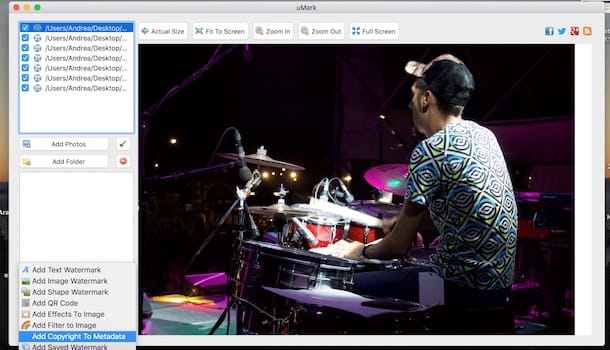
Foto de uMark es otro buen programa para Windows y macOS para agregar una marca de agua a tus fotos. Permite la edición simultánea de imágenes y te permite insertar marcas de agua de texto, logotipos listos para usar o formas personalizadas. Viene en una versión de prueba gratuita de 15 días, después de lo cual cuesta $ 29.
Para descargar uMark Photo en su computadora, conectado al sitio web del fabricante del software, haga clic en el elemento Descargar presente en el menú superior y seleccione la opción Marcador de agua para fotos uMark para Windows para descargar uMark Photo en PC con Windows o en opción Marcador de agua para fotos uMark para Mac para descargarlo en Mac.
Completó la descarga, si tiene un PC con Windows, haga doble clic en el archivo uMark-Setup-[versión].exe y presiona los botones Página siguiente , Estoy de acuerdo e Instalar, luego espere a que se complete la instalación y haga clic en el botón Color para cerrar la ventana e iniciar el programa.
Si, por el contrario, utiliza un Mac, haga doble clic en el archivo uMarkMac.zip, arrastrar uMark en la carpeta aplicaciones macOS, luego abra este último, haga clic con el botón derecho en el icono del programa y seleccione el elemento Abri en el menú que aparece (esto es necesario solo en el primer inicio, para evitar las restricciones de macOS para programas que provienen de desarrolladores no certificados).
Cuando inicie uMark Photo por primera vez, ingrese el suyo email en el campo apropiado y presiona el botón Activación para activar la versión gratuita del programa, luego presiona los botones Continuar con la prueba e OK para acceder al espacio de trabajo de uMark Photo. presiona el botón Añadir Fotos en la parte superior izquierda para seleccionar e importar las fotos para editar, luego haga clic en el botón Añadir marca de agua y elija una de las opciones disponibles en Añadir marca de agua de texto para agregar una marca de agua de solo texto, Agregar marca de agua de imagen para aplicar un logotipo e Agregar marca de agua de forma para agregar un rectángulo, un círculo o un triángulo a las fotos.
Hizo su elección e insertó la marca de agua, selecciónela y arrástrela para importar su posición, luego haga clic en el botón Guardar imagen, presiona el botón Selecciona para seleccionar la carpeta en la que guardar las imágenes, elija el formato de exportación utilizando el menú desplegable junto al elemento Formato de salida y haz clic en el botón Inicio para iniciar la exportación. Luego espere a que se guarden las imágenes, haga clic en el botón OK y listo
Otros programas de marcas de agua para fotos
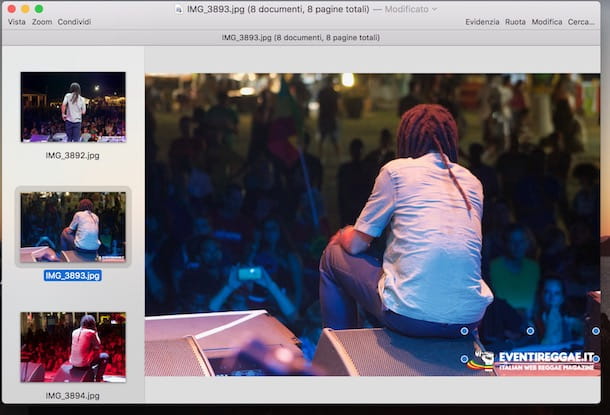
Si los programas que te he propuesto en los párrafos anteriores no han satisfecho del todo tus necesidades, debes saber que existen tantos programas para aplicar una marca de agua a tus fotos que tienes donde elegir.
- CoolTweak (Windows): es un software gratuito que le permite aplicar una marca de agua a las fotos. Tiene una interfaz de usuario simple y directa que también permite funciones de cambio de tamaño de imagen.
- Photoshop (Windows / macOS): el famoso software de edición de fotografías de Adobe también ofrece la posibilidad de añadir marcas de agua textuales o gráficas a sus fotografías digitales para proteger sus derechos de autor. No es la mejor solución para aquellos que necesitan "marcar" decenas y decenas de fotos, pero sigue siendo una alternativa válida para quienes trabajan en la edición de fotografías individuales. Photoshop está incluido en la suite Creative Cloud, disponible como servicio de suscripción a partir de 12,19 €/mes. Está disponible en una versión de prueba gratuita de 7 días.
- GIMP (Windows / macOS / Linux): Al igual que Photophop, GIMP también le permite aplicar una marca de agua a sus fotos. Es la solución gratuita ideal para aquellos que no necesitan "marcar" una gran cantidad de fotos. Para obtener más información, puede leer mi guía sobre cómo firmar fotos con GIMP.
- Vista previa (macOS): sí, incluso con Preview, la aplicación predeterminada de macOS para ver y editar imágenes y archivos PDF, puede aplicar marcas de agua de texto o logotipos a sus fotos. No le permite agregar la marca de agua de su interés a varias fotos al mismo tiempo de forma automática, pero al configurar la posición de la marca de agua para la primera foto y realizar un simple copiado y pegado, puede acelerar la operación y tener el deseado. efecto en una foto de número alto.
Programas de marca de agua de video
Además de los programas que te propuse en los párrafos anteriores para aplicar una marca de agua a tus fotos, debes saber que también existen software para tratar películas de la misma manera: aquí tienes algunos programas de marca de agua de video eso podría ser adecuado para ti.
uMark Video (Windows)
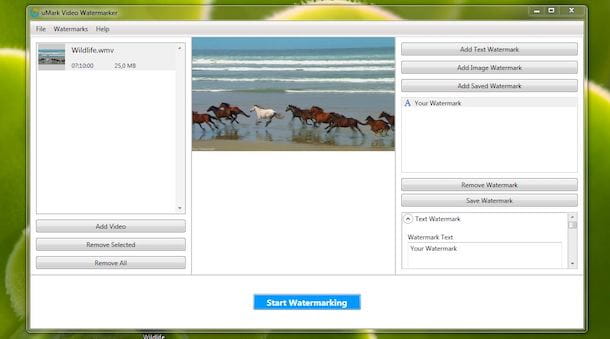
Vídeo de uMark es el programa hermano de uMark Photo que le permite aplicar marcas de agua a los videos. Viene en una versión de prueba de 15 días, después de lo cual cuesta $ 29. Para descargarlo a su computadora, conéctese al sitio web del programa y haga clic en el elemento Descargar presente en la parte superior, luego seleccione la opción Marcador de agua de vídeo uMark y esperar a que se descargue.
Ahora, haga doble clic en el archivo. uMark-Video-Setup- [versión] .exe, presiona el botón Página siguiente y haga clic en los botones Estoy de acuerdo e Instalar para iniciar la instalación. Espere unos momentos y haga clic en el botón Color para completar la instalación e iniciar uMark Video.
En el primer lanzamiento, ingrese su dirección de correo electrónico en el campo proporcionado y haga clic en el botón Regístrese para activar la versión de prueba gratuita del programa. Para agregar una marca de agua a tus videos, presiona el botón Añadir video a la izquierda y seleccione el que le interesa para importarlo al área de trabajo de uMark Video, luego presione el botón Añadir marca de agua de texto en la parte superior derecha para agregar una marca de agua de solo texto. Luego escriba el texto para insertar en el campo Texto de marca de agua, elija la fuente del menú desplegable debajo del elemento fuente e indica tamaño, colore e ubicación en los campos correspondientes.
Si por el contrario quieres aplicar un logo a tu vídeo pulsa el botón Agregar marca de agua de imagen, seleccione el logotipo o la imagen para cargar y establezca su posición en el cuadro Posición . Si lo desea, puede configurar la transparencia de la marca de agua moviendo el control deslizante debajo del elemento Transparencia, presente en la caja Efectos. Finalmente, haga clic en el botón Iniciar marca de agua, indica donde guardar el video presionando el icono de tres puntos en la parte superior derecha y presiona el botón Inicio para iniciar la exportación. Cuando haya terminado, haga clic en el botón OK y listo
iMovie (macOS)

La mejor solución en macOS para videos con marca de agua es iMovie. El programa de edición de vídeo de Apple es gratuito y se instala "de serie" en todos los dispositivos de la manzana mordida. Alternativamente, puede descargarlo directamente a través de Mac App Store.
Para agregar una marca de agua a sus videos, inicie iMovie, haga clic en el elemento Crear nuevo y selecciona la opción Video del menú que aparece para acceder al área de trabajo del programa. Ahora, haga clic en el icono de flecha apuntando hacia abajo ubicado en la parte superior izquierda y seleccione el video de su interés para importarlo a iMovie, luego haga clic en su imagen de vista previa y presiona el botón + para agregarlo a la línea de tiempo.
Para agregar una marca de agua de texto, haga clic en la entrada valores presente en el menú superior y seleccione uno de los temas disponibles para ver una vista previa. Una vez que haya elegido el que le interesa, haga doble clic en él para agregarlo a la línea de tiempo de iMovie, luego haga clic en él para personalizar el texto, elija su fuente, tamaño y color. Una vez que se completa la creación de su marca de agua de texto, todo lo que tiene que hacer es aplicarla durante toda la duración del video: luego coloque el puntero del mouse en uno de los dos extremos de la marca de agua presente en la línea de tiempo de iMovie y, tan pronto como aparece el icono dos flechas, arrástrelo hacia la izquierda o hacia la derecha para aumentar su duración.
Si por el contrario quieres aplicar tu logo al vídeo, sólo tienes que hacer clic en el icono de la flecha apuntando hacia abajo e importe su marca de agua a iMovie, luego agréguela a la línea de tiempo, selecciónela y haga clic en el dos cuadrados presente en la parte superior derecha sobre el reproductor. Ahora, presiona en el menú desplegable Insertar y selecciona la opción PIP del menú que aparece. Luego configure el tamaño y la posición de su logotipo, elija si desea aplicar el efecto de sombra colocando la marca de verificación junto a la opción Ombra y si agregar un efecto de aparición y desaparición gradual a través del menú desplegable disuelto. Finalmente, configure la duración de la marca de agua actuando en la línea de tiempo de iMovie como se describe anteriormente para la marca de agua de texto
Una vez completada la personalización del video, presione el botón una flecha dentro de un cuadrado (arriba a la derecha), haga clic en la opción Declarar impuestos y presiona el botón adelante para exportar la película con la marca de agua. Para aprender más sobre cómo funciona iMovie, te dejo mi guía sobre cómo usar iMovie.
Otros programas de marca de agua de video
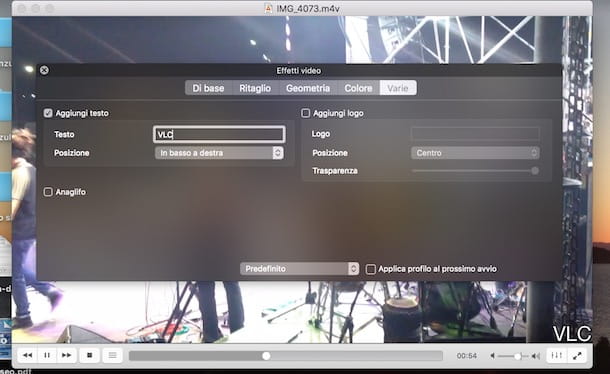
Además de las soluciones que te he propuesto en los párrafos anteriores, debes saber que existen otros programas de marca de agua de video que puedes instalar en tu computadora. Aquí hay algunos que usted puede considerar.
- Marca de agua de vídeo Pro (Windows): es un software que simplemente le permite agregar una marca de agua a sus películas, incluso en modo por lotes (adición simultánea). En su versión gratuita, a su vez aplica una marca de agua a los videos editados: puedes quitarla comprando la versión completa a un costo de $34,95.
- Avidemux (Windows/macOS): es uno de los programas de edición de video gratuitos más populares. Entre sus muchas funciones, también te permite agregar una marca de agua a las películas con la posibilidad de configurar también su transparencia. Para obtener más información, puede leer mi guía sobre cómo usar Avidemux.
- VLC (Windows / macOS / Linux): es la solución ideal para quienes desean aplicar una marca de agua de texto o un logotipo a un video de forma no permanente. De hecho, VLC le permite insertar una marca de agua en las películas durante su reproducción y eliminarlas automáticamente cuando se cierra el software.
aplicación de marca de agua

¿Le gustaría agregar su marca de agua directamente desde teléfonos inteligentes y tabletas? No hay problema, existen aplicación de marca de agua que le permiten "marcar" sus fotos y videos desde su dispositivo móvil con facilidad: estos son algunos de los que puede tener en cuenta.
- Foto de marca de agua (Android / iOS): es una aplicación que te permite aplicar tu propia marca de agua a las fotos, tanto individualmente como en varias imágenes al mismo tiempo. Te permite elegir entre una marca de agua de texto, un logotipo en la biblioteca de tu dispositivo, una de las marcas de agua listas para usar en el catálogo de Watermark Photo o crear una marca de agua desde cero. En su versión gratuita, aplica una marca de agua con el nombre de la aplicación: para eliminarla necesitas una compra in-app a partir de 1,09€ en Android y 2,29€ en iOS (con una prueba gratuita de tres días).
- Marca de agua de la foto (Android): es otra buena aplicación para aplicar una marca de agua a las fotos. También te permite configurar su transparencia y crear tus propias marcas de agua desde cero. Es gratis.
- Firma A + (iOS): es la solución ideal para aquellos que simplemente quieren agregar una firma a sus fotos. A+ Signature te permite insertar texto a las imágenes, personalizando su tamaño, estilo, fuente, color y mucho más con un efecto garantizado. En la versión gratuita tiene funciones limitadas y dispone de banners publicitarios: para eliminarlos y desbloquear todas las funciones es necesario realizar compras en la app a partir de 1,09 euros. Para otras soluciones de este tipo, puede leer mi guía dedicada a las aplicaciones de firma de fotos.
- Video de marca de agua eZy – Lite (Android/iOS): es una aplicación gratuita que le permite agregar una marca de agua a las películas en su dispositivo. Los tiempos de procesamiento son un poco largos pero hace lo que promete perfectamente. También está disponible en una versión Pro con funciones adicionales a un costo de 2,09 en Android y 3,49 en iPhone/iPad.


























